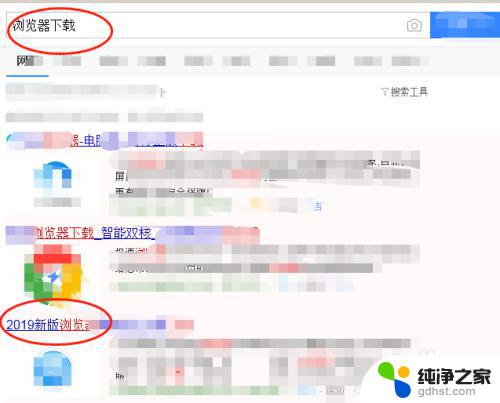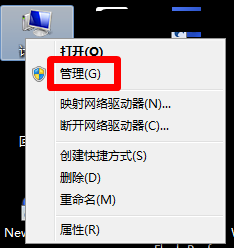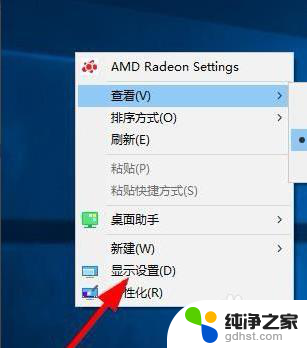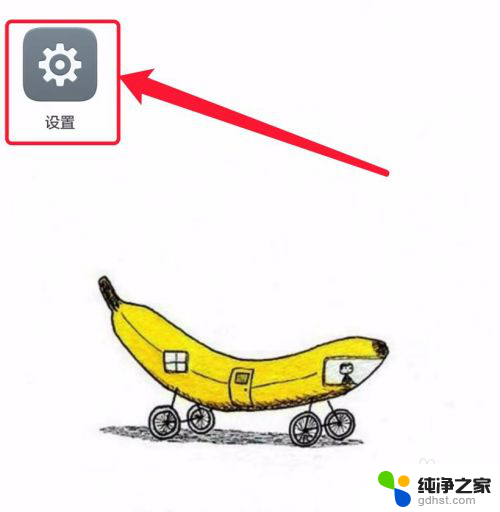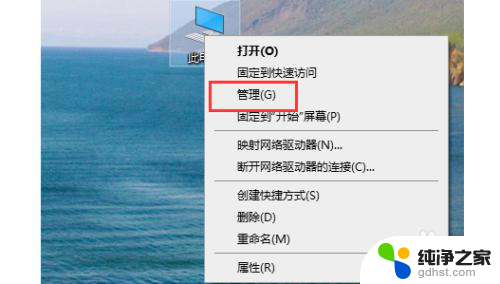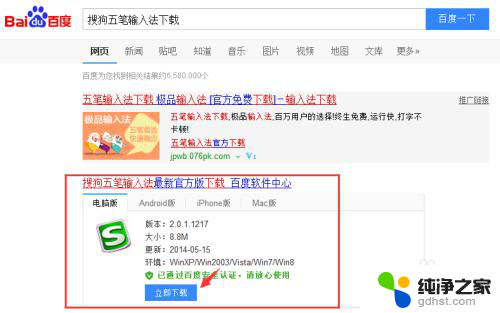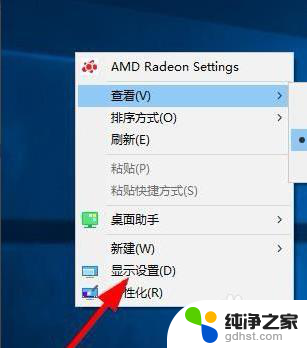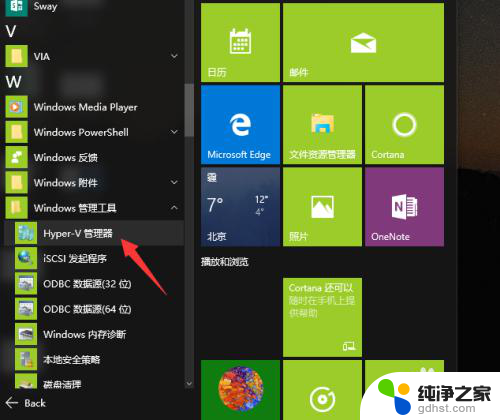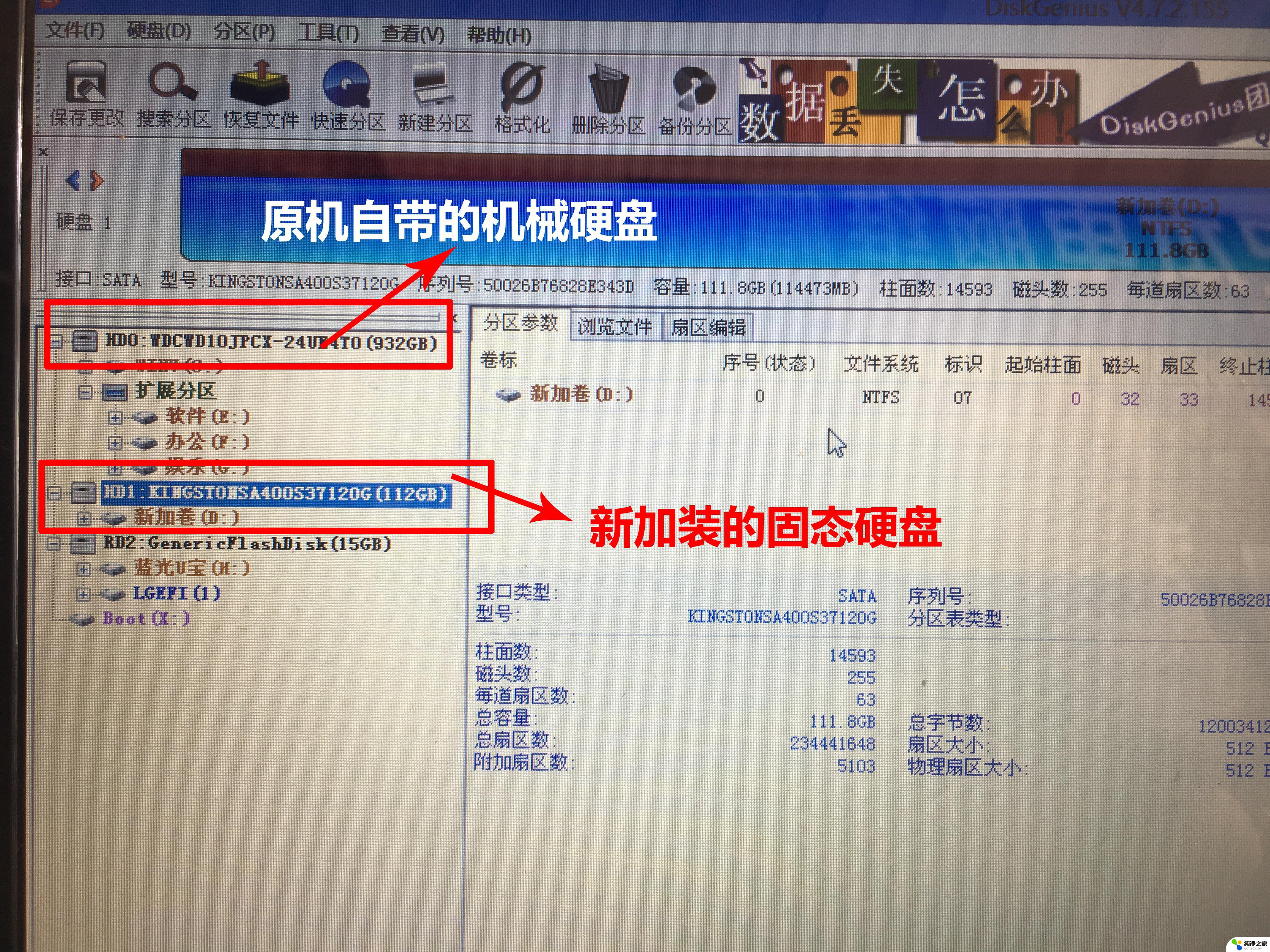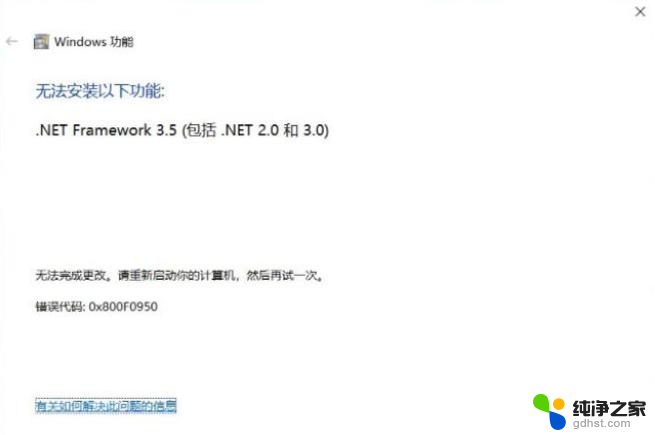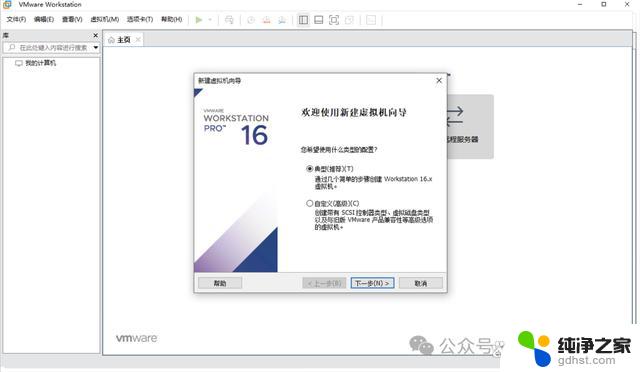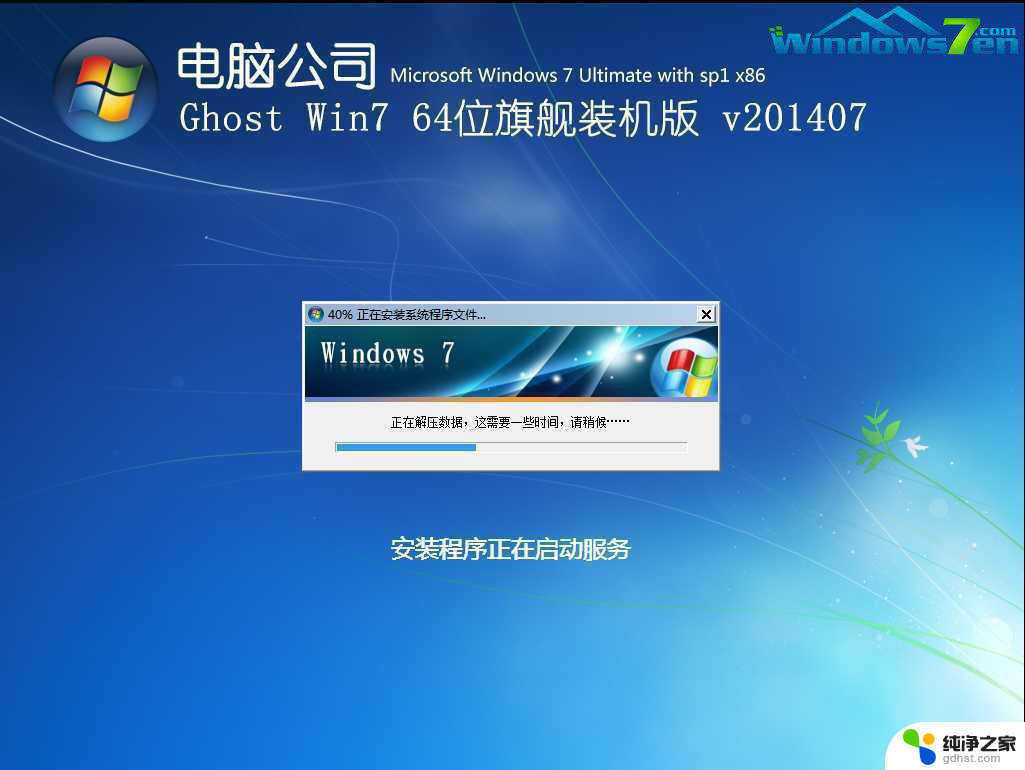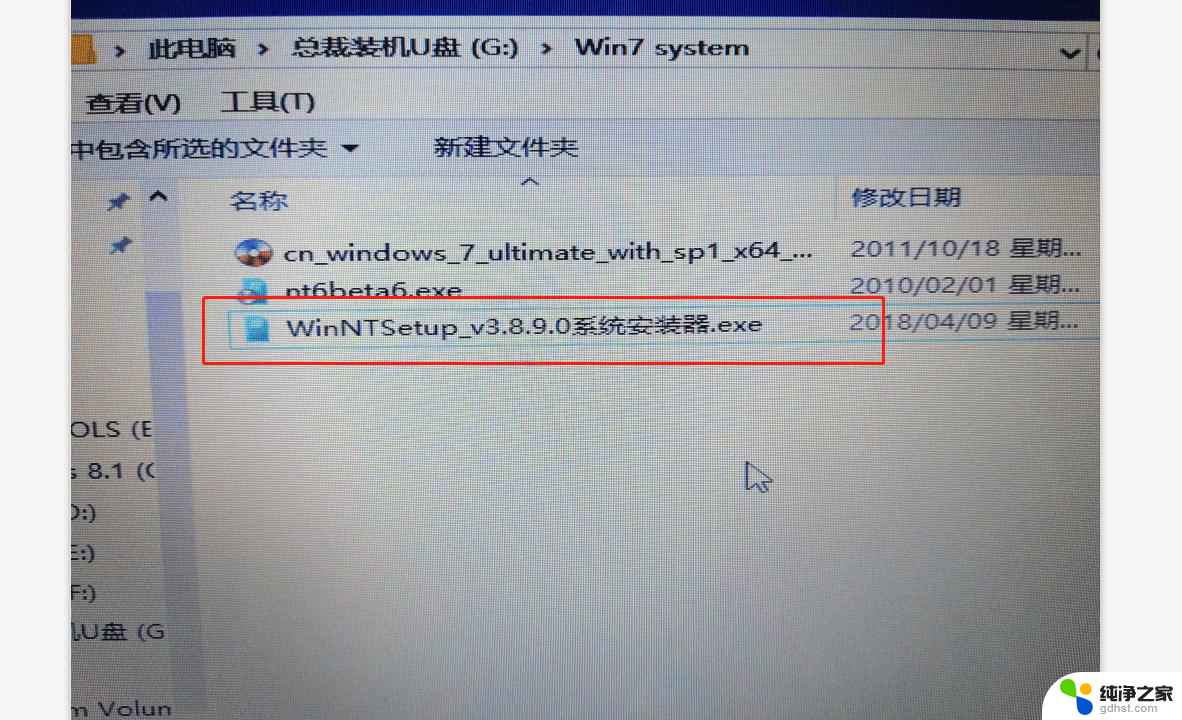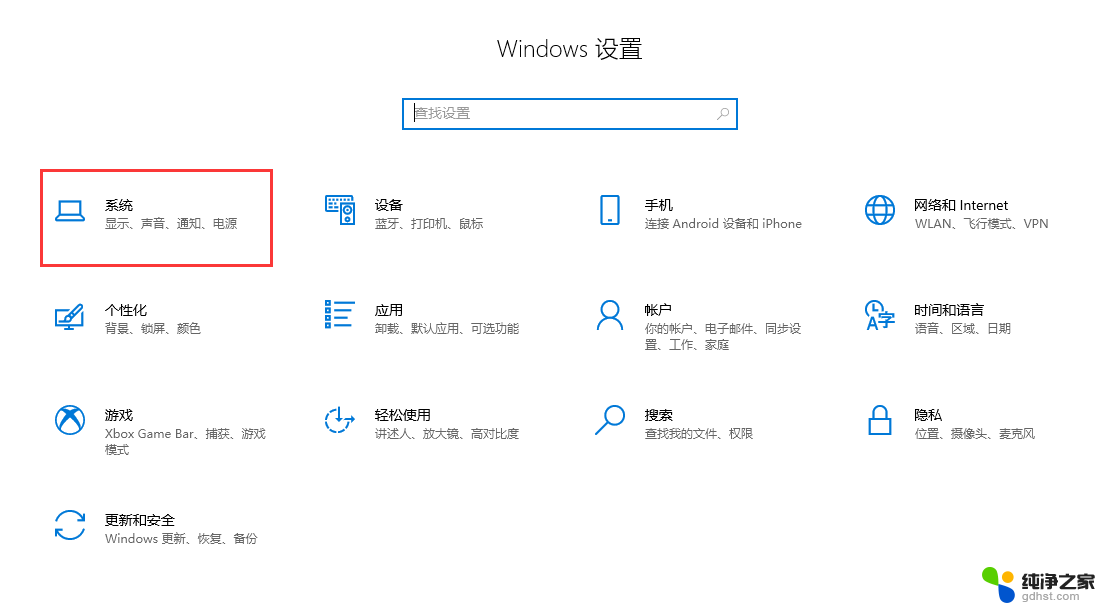如何安装电脑散热器
电脑散热器是保证电脑正常运行的重要设备,正确安装电脑散热器可以有效降低电脑温度,提高电脑性能和稳定性,安装电脑散热器并不复杂,只需遵循一定步骤即可完成。下面将介绍如何安装电脑散热器的详细教程,帮助您轻松完成安装。
方法如下:
1.拆开电脑
首先拆开电脑的后机箱板,然后将散热器的胶固定板放上去,如图所示

2.固定位置
首先拿4个长螺丝放到卡槽内,对着主板的卡槽插进去。
如果机箱挡住了卡槽,先用手拉起机箱板,然后将螺丝推进去即可。


3.防护层安装
在电脑的机箱中,我们在CPU四周就能看见刚插进的螺丝。首先将胶垫放上去,然后再将长螺母扭上去,就完成啦!

4.安装散热器
最后将机箱后面板给装上,慢慢地在地板上放平它。散热器拿出来,然后将风扇拆下来,不然后面是无法正常安装螺丝的。如图所示,先拉出一把卡位,然后再将另一半卡位拿出来即可拆下风扇。



5.安装完成
散热器主体安装完毕后,最后就拿出风扇。先把最难扣的一边先扣上,然后再扣另一边,这样就不会伤到手了。


6.测试效果
最后开机测试散热器,风扇可以正常运转,电脑就可以使用了


以上就是安装电脑散热器的全部内容了,如果你也遇到同样的情况,可以参考我提供的方法来处理,希望对你有所帮助。